Le Vérificateur des fichiers système (sfc.exe) est un outil utile qui vous permet d'analyser l'intégrité des fichiers système Windows et de réparer les fichiers système corrompus ou manquants. De nombreux cas ont été résolus jusqu'à présent en exécutant la commande sfc.exe /scannow .
Cependant, il existe des situations dans lesquelles un fichier système corrompu ou manquant empêche le démarrage normal de Windows ou empêche le lancement de l'invite de commandes et des programmes de console tels que Sfc.exe. Dans de tels cas, Sfc.exe peut être exécuté hors ligne via l'environnement de récupération Windows (Windows RE) dans toutes les versions de Windows, y compris Windows 10.
CONNEXES: Réparer Windows 10 à l'aide de DISM et SFCExécutez le vérificateur de fichiers système (Sfc.exe) hors ligne dans Windows
Étape 1: démarrage dans l'environnement de récupération Windows
Instructions pour Windows 8 et 10
- Cliquez avec le bouton droit sur Démarrer, cliquez sur Arrêter ou déconnectez-vous, maintenez la touche Maj enfoncée et cliquez sur Redémarrer. Dans Windows 10, vous pouvez également ouvrir Paramètres (WinKey + i), cliquez sur Mise à jour et sécurité, cliquez sur Récupération et cliquez sur le bouton Redémarrer maintenant sous Démarrage avancé.
Si Windows ne démarre pas, démarrez le système à l'aide du support d'installation ou du lecteur de récupération pour accéder à l'environnement de récupération. Dans la page de configuration de Windows qui s'affiche lors du démarrage à l'aide du support d'installation de Windows, cliquez sur Suivant, puis sur Réparer votre ordinateur .
- Cliquez sur Dépanner

- Cliquez sur Options avancées
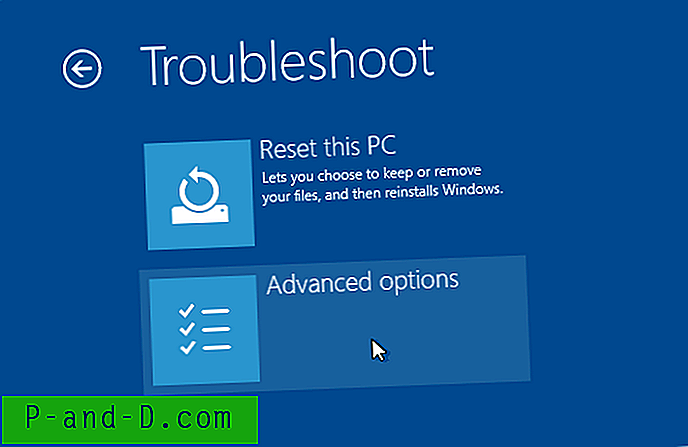
- Cliquez sur Invite de commandes
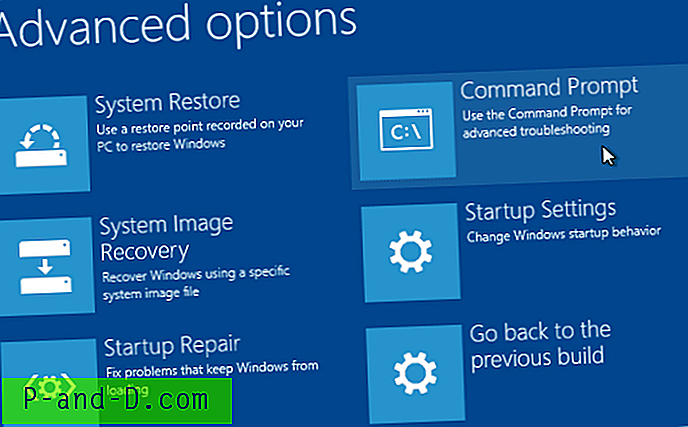
- Utilisez la commande BCDEDIT pour rechercher la lettre de lecteur pour votre installation Windows, comme indiqué dans Windows RE.
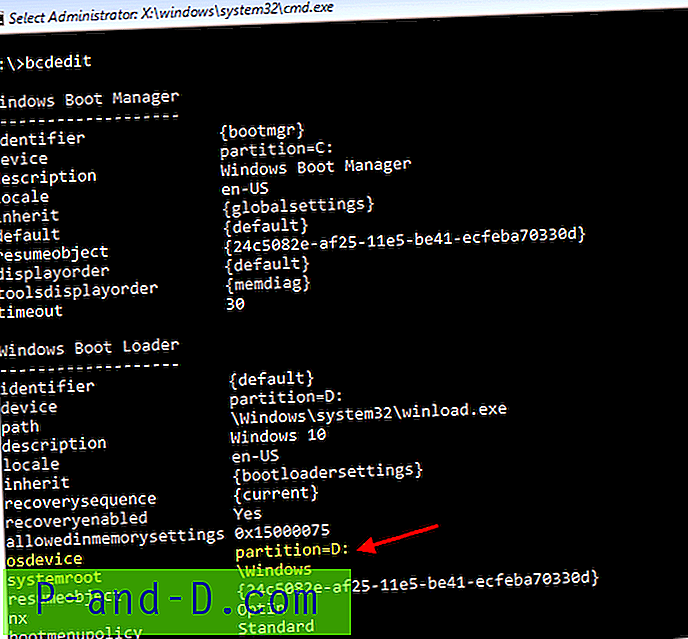
Plus d'informations ici.
Si Windows est installé sur le lecteur
C:\, il s'agit généralement deD:\lorsqu'il est vu depuis Windows RE. Mais il vaut mieux le vérifier en utilisant BCDEDIT.(Maintenant, passez à l'étape 2 du didacticiel…)
Instructions pour Windows Vista et 7
- Configurez l'ordre de démarrage dans le BIOS de sorte que le premier périphérique de démarrage soit votre lecteur de CD / DVD.
- Insérez le DVD d'installation de Windows 7 / Vista et redémarrez l'ordinateur.
Vous pouvez également utiliser le disque de réparation du système Windows 7 / Vista si vous en avez un.
- Lorsque vous y êtes invité, appuyez sur une touche pour démarrer à partir du DVD.
- Dans l'écran «Installer Windows», cliquez sur Réparer votre ordinateur
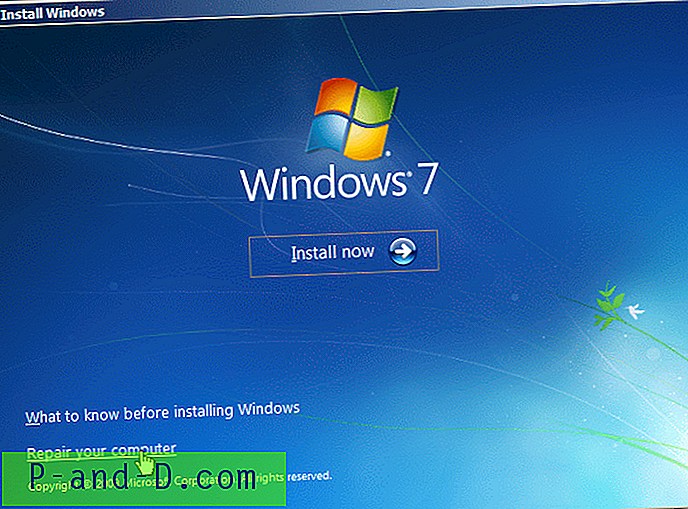
- Sélectionnez votre installation Windows et cliquez sur Suivant.
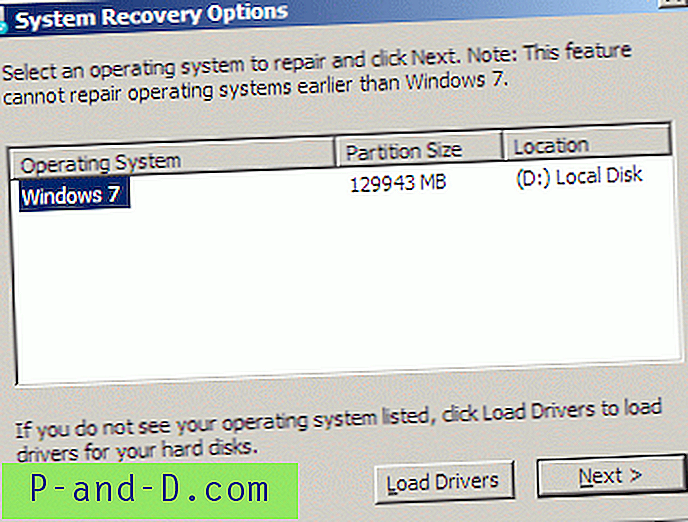 Notez la lettre de lecteur de votre installation de Windows 7, telle que vue depuis Windows RE . Il s'agit de la lettre de lecteur que vous souhaitez référencer lorsque vous exécutez Sfc.exe hors connexion.
Notez la lettre de lecteur de votre installation de Windows 7, telle que vue depuis Windows RE . Il s'agit de la lettre de lecteur que vous souhaitez référencer lorsque vous exécutez Sfc.exe hors connexion. - Cliquez sur Invite de commandes
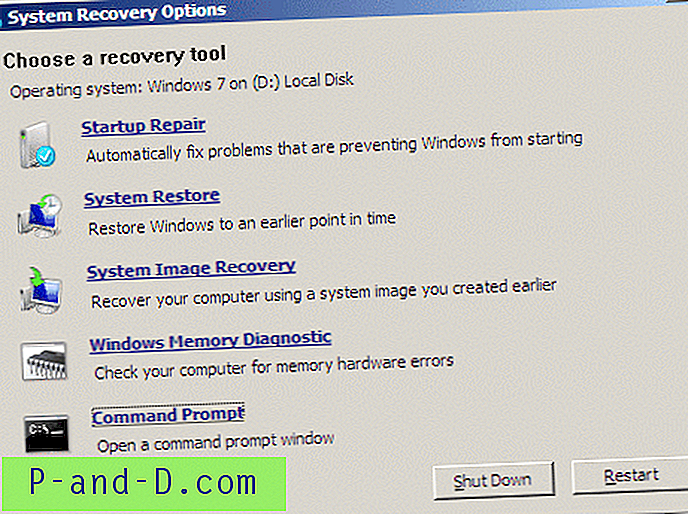
Étape 2: exécuter le vérificateur de fichiers système hors ligne
Pour analyser l'intégrité et réparer un fichier spécifique, utilisez cette commande:
sfc /scanfile=d:\windows\system32\zipfldr.dll / offbootdir = d: \ / offwindir = d: \ windows
La commande ci-dessus analyse le fichier zipfldr.dll et le remplace si nécessaire.
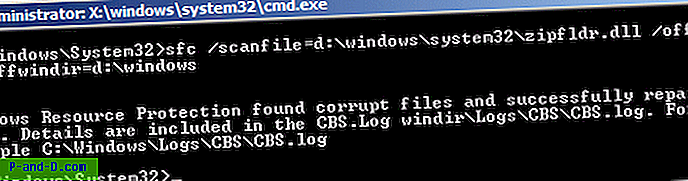
Pour analyser l'intégrité de tous les fichiers système et les réparer, exécutez cette commande:
sfc / scannow / offbootdir = d: \ / offwindir = d: \ windows
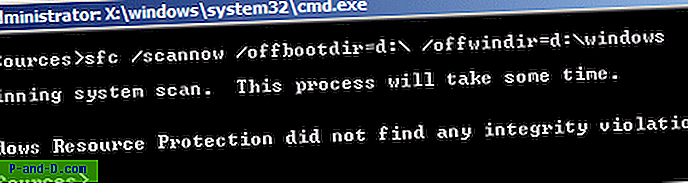
Dans cet exemple, il n'y a eu aucune violation d'intégrité. S'il y en avait, il serait affiché et enregistré dans le fichier CBS.log. Pour une raison quelconque, dans Windows 10, les violations d'intégrité n'étaient pas enregistrées lorsque SFC était exécuté en mode hors ligne.

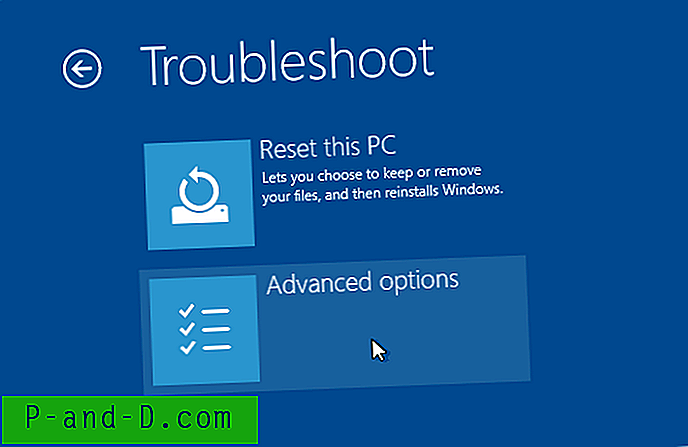
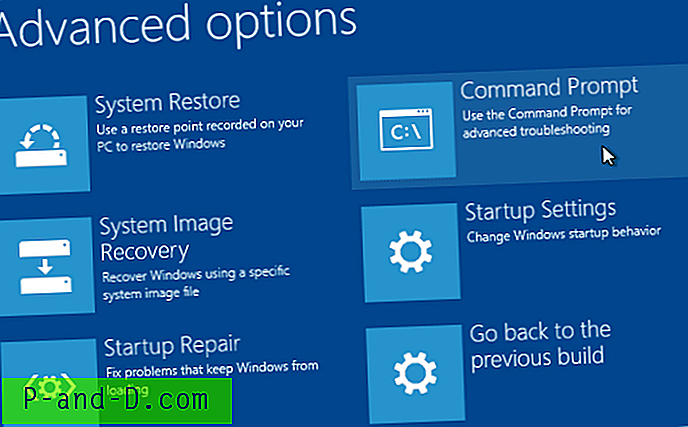
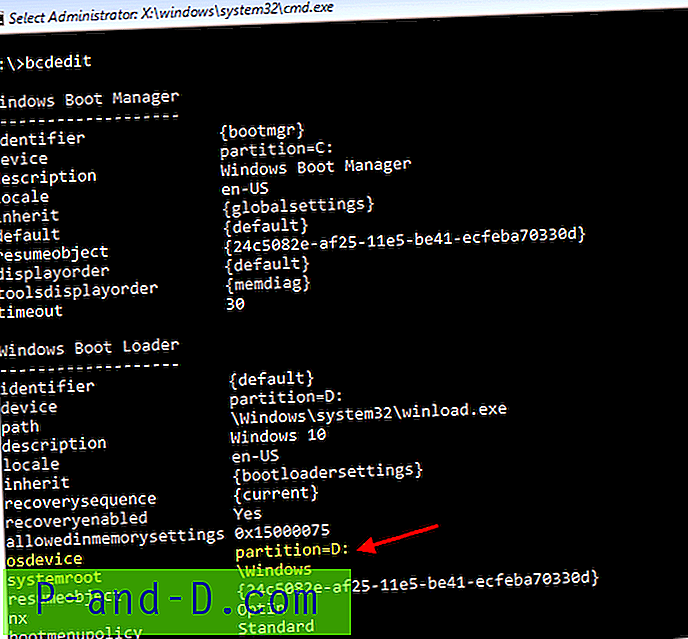
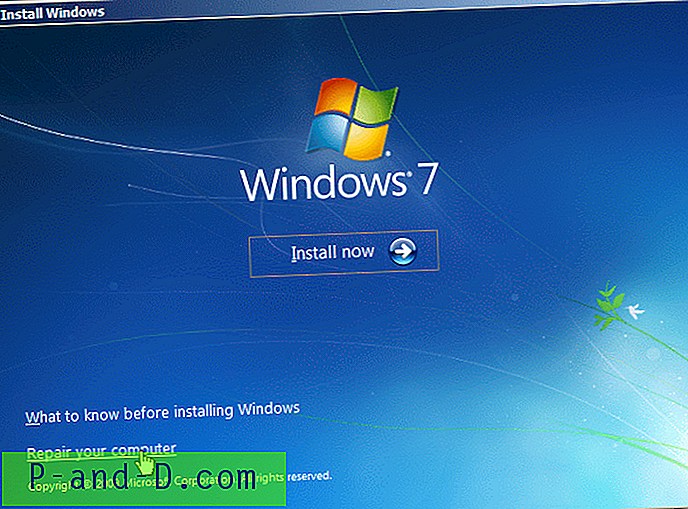
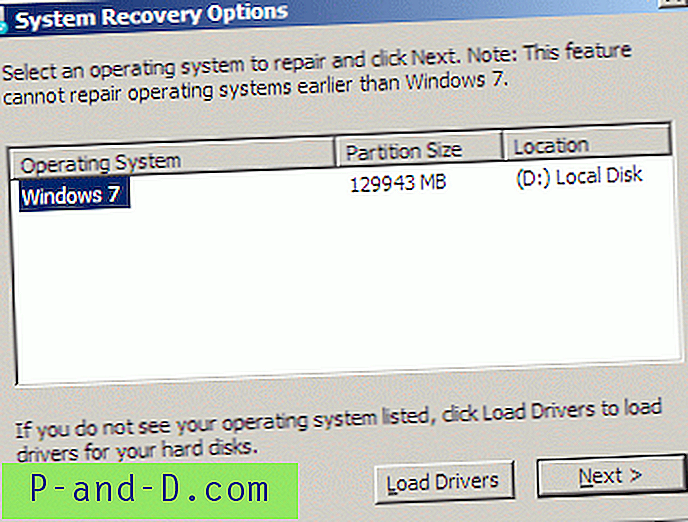 Notez la lettre de lecteur de votre installation de Windows 7, telle que vue depuis Windows RE . Il s'agit de la lettre de lecteur que vous souhaitez référencer lorsque vous exécutez Sfc.exe hors connexion.
Notez la lettre de lecteur de votre installation de Windows 7, telle que vue depuis Windows RE . Il s'agit de la lettre de lecteur que vous souhaitez référencer lorsque vous exécutez Sfc.exe hors connexion.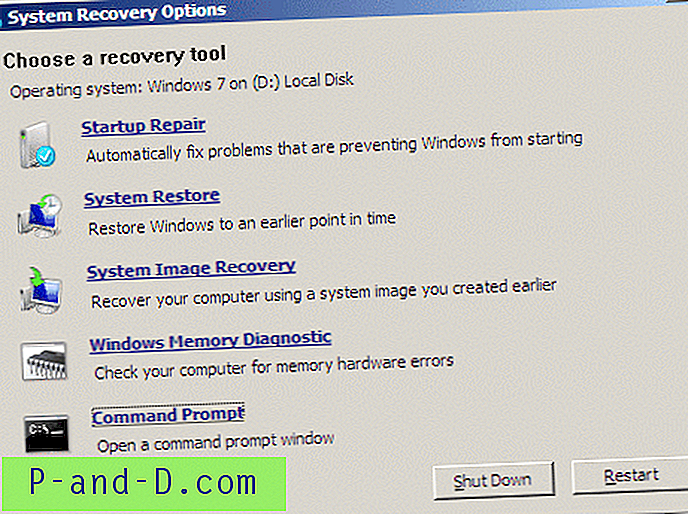




![[Fix] Erreur «Sticky Notes n'est actuellement pas disponible pour vous. Vérifiez votre compte "](http://p-and-d.com/img/microsoft/594/error-sticky-notes-is-currently-not-available-you.jpg)
![[Correctif] Applications manquantes après l'installation de la mise à jour de Windows 10 Fall Creators](http://p-and-d.com/img/microsoft/109/apps-missing-after-installing-windows-10-fall-creators-update.jpg)